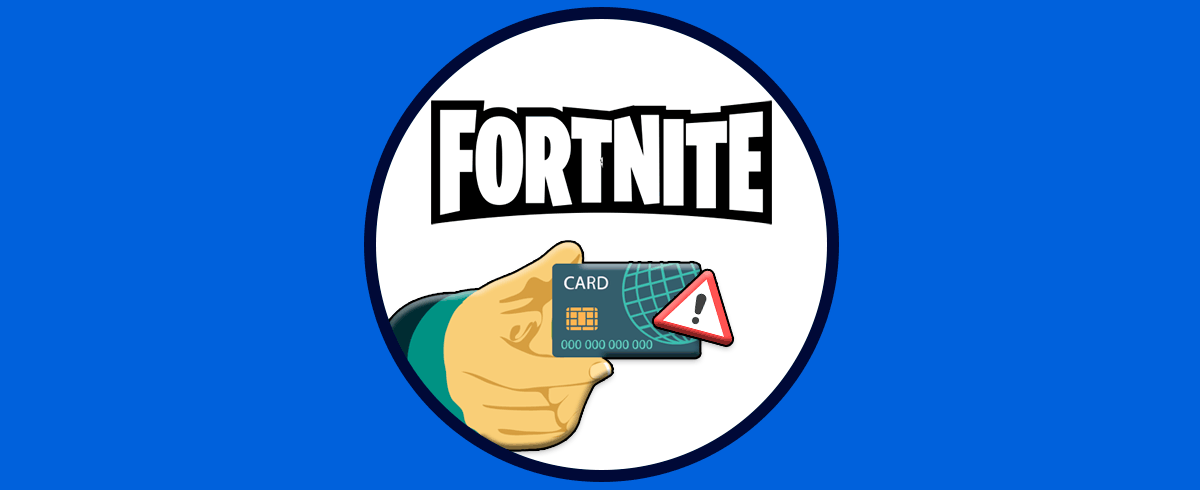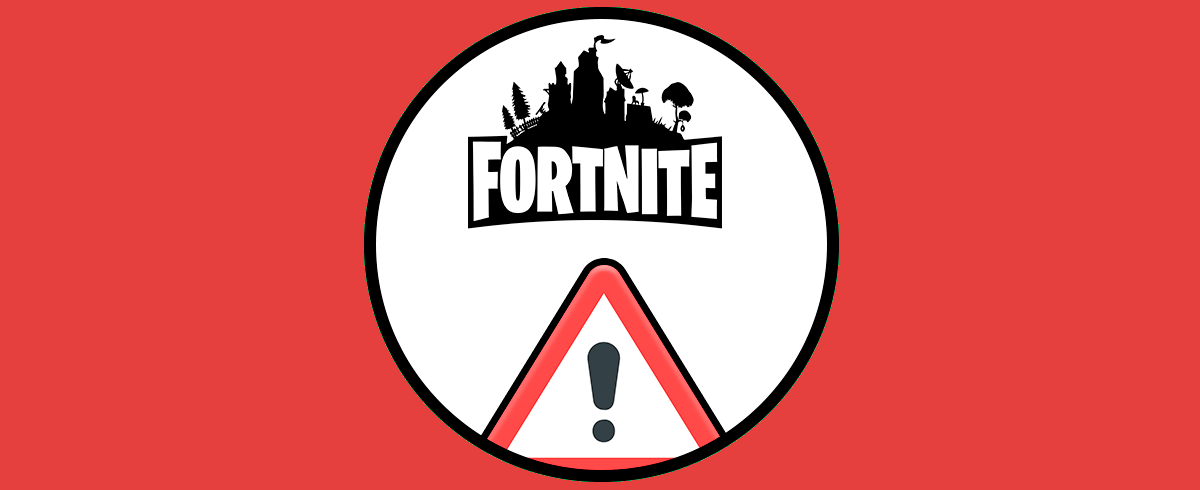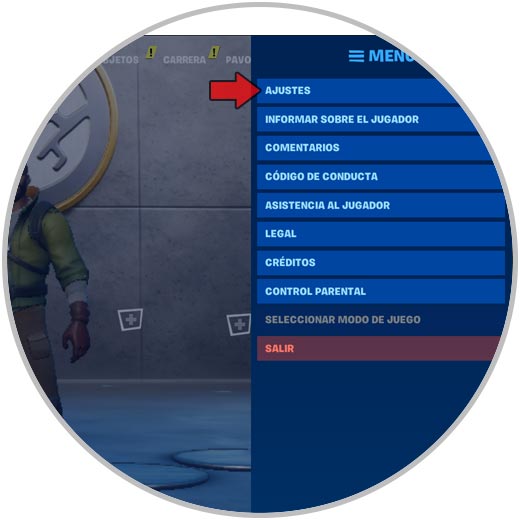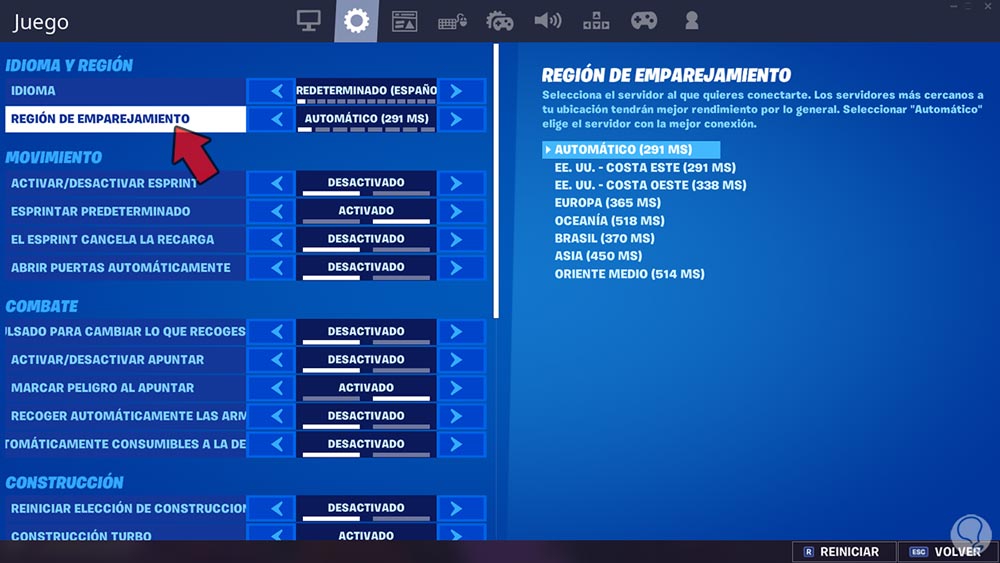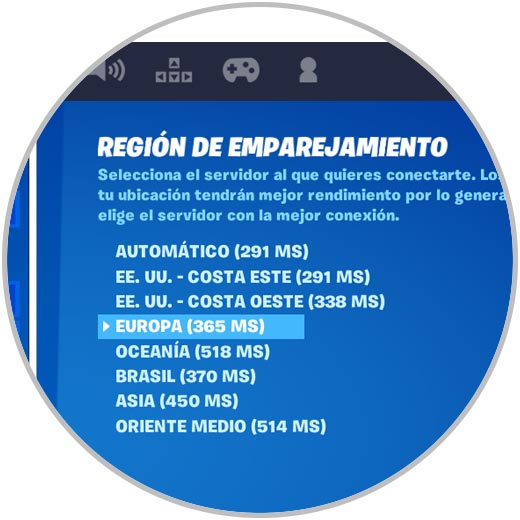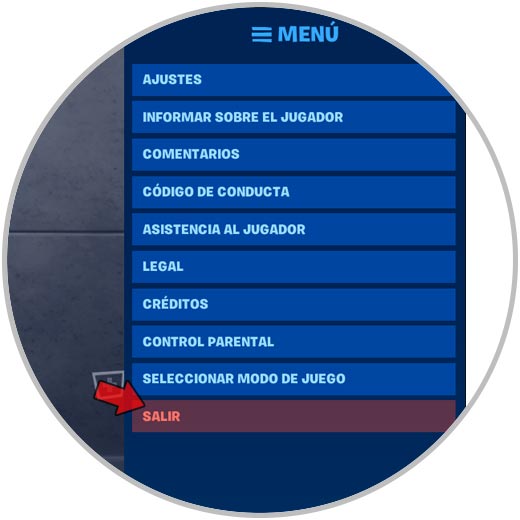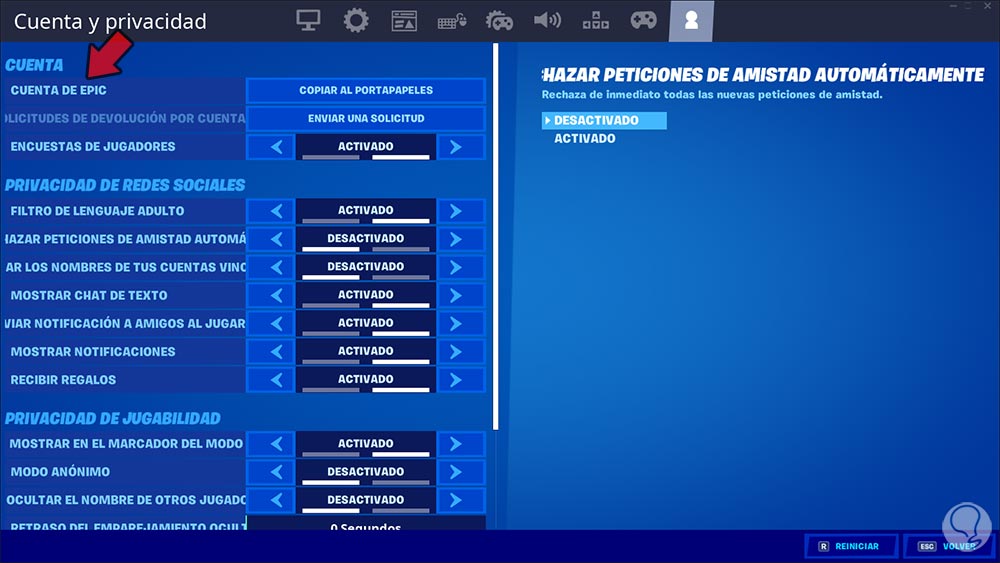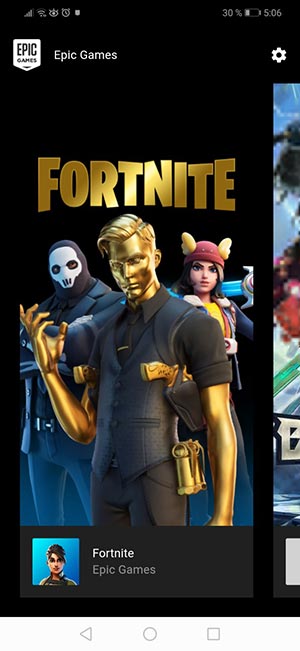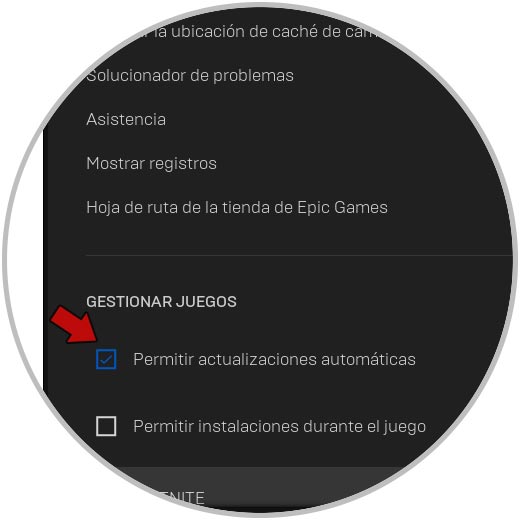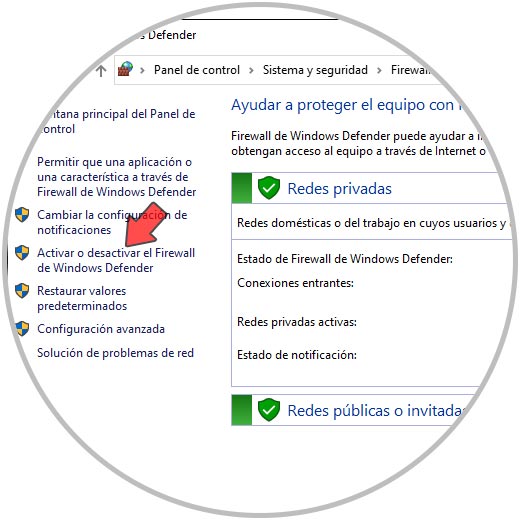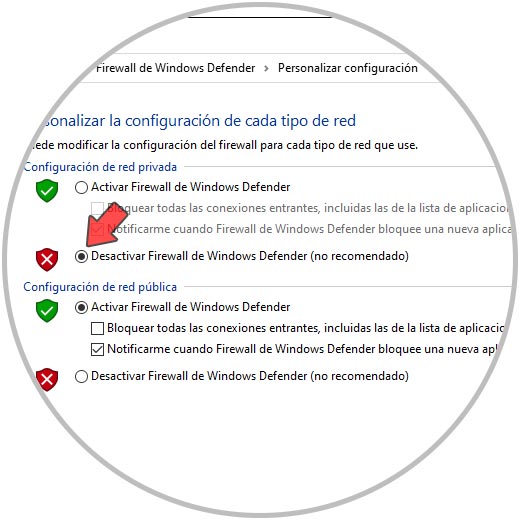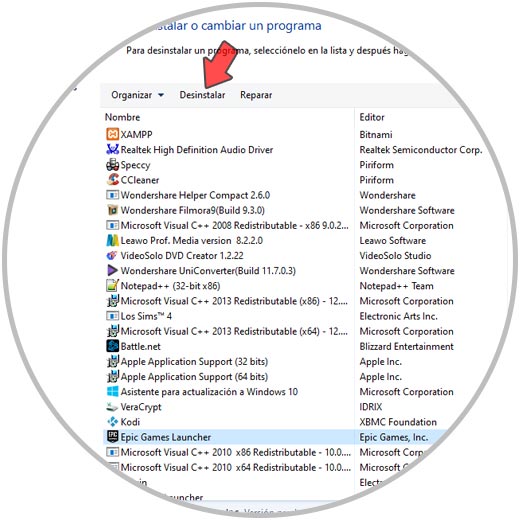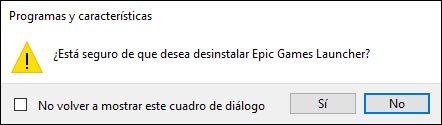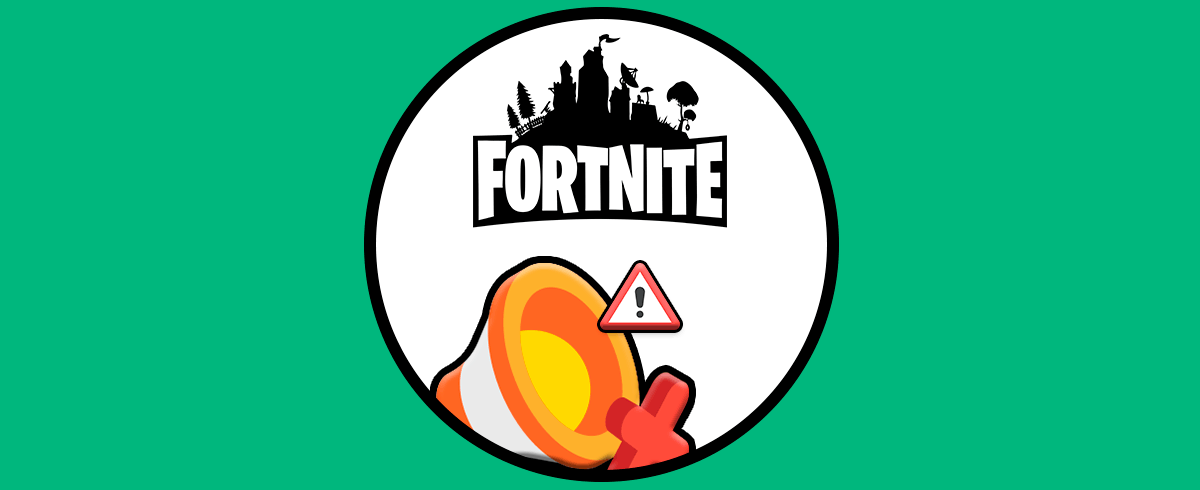Fortnite es un juego de destreza que está siendo usando por miles de personas en el mundo ya que nos ofrece un amplio portafolio de opciones como son una buena velocidad de desempeño en las partidas, múltiples posibilidades a la hora de jugar y nuevo contenido que es cargado con cierta frecuencia.
Lo mejor de Fortnite es que la gran mayoría de sesiones son gratuitas pero lógicamente existen algunos productos de pago enfocados en que la experiencia de juego sea lo más completa posible. Fortnite acepta diversos métodos de pago pero algunos usuarios han reportado errores al momento de realizar el pago y es por ello que en Solvetic te daremos una serie de consejos para corregir esto y jugar de la forma esperada en Fortnite.
1. Cómo comprobar la región de emparejamiento en Fortnite
Un enfoque en mejorar y corregir los problemas de conexión con el juego es el uso de los servidores de emparejamiento los cuales están disponibles en diferentes áreas mundiales con niveles de ping bajos optimizando el acceso y velocidad del juego. Esto puede afectar directamente el proceso de pago ya que un sistema de conectividad con errores hará que el tramite de pago sea lento y por ende de error de conexión.
Podemos editar la región por defecto de emparejamiento de Fortnite y para ello accedemos al juego y vamos al menú ubicado en la esquina superior derecha:
Seleccionamos la opción “Ajustes” y en la siguiente ventana iremos al apartado “Juego” y ubicaremos la línea “Región de emparejamiento” en la sección “Idioma y región”:
Como vemos su valor es automático, podemos usar las flechas laterales para seleccionar una nueva zona y luego de ello intentar realizar el pago respectivo:
2. Reiniciar y solucionar Error de pago Fortnite
Muchas veces los procesos internos del juego pueden verse afectados por diversos factores como exceso de tiempo en el juego, errores del juego, errores del sistema y más.
Muchas veces con un simple reinicio del juego podremos actualizar sus variables y permitir que el pago pueda realizarse de forma correcta, intenta cerrar y acceder de nuevo al juego para comprobarlo.
3. Configurar el acceso de la cuenta Fortnite
Por regla general registramos una tarjeta de crédito o débito para llevar a cabo las compras en el juego y no tomamos la precaución de llevar un registro sobre el saldo disponible en la tarjeta. Esto hará que si Fortnite registra diversos intentos de pago fallidos es posible que nuestra cuenta sea bloqueada de forma temporal:
Para ello debemos validar tanto el estado del medio de pago como los ajustes personales en Fortnite.
4. Cómo realizar el pago Fortnite desde el móvil
Los pagos normalmente los realizamos desde nuestro PC por temas de seguridad o de simplicidad, pero este proceso puede verse fallido por diversas razones ya sea del propio sistema como del sitio web. Una buena opción es intentar realizar el pago desde la aplicación móvil de Epic Games (desarrolladora de Fortnite) y validar si desde allí es posible realizar el pago de forma correcta:
La descarga móvil esta disponible en el siguiente enlace:
5. Cómo actualizar el lanzador Epic Games para error Fortnite
Fortnite se ejecuta a través del lanzador Epic Games Launcher y es el centro de cada juego descargado, de modo que una buena posibilidad será actualizar el lanzador.
Para esto vamos al menú de Epic Games y en la sección “Ajustes” vamos a “Gestionar juegos” y activamos la casilla “Permitir actualizaciones automáticas”:
6. Deshabilitar el software antivirus y aplicaciones Ad-Blocker para error Fortnite
El antivirus y los Ad-Blocker evitan el acceso no autorizado de programas al sistema añadiendo una capa de seguridad extra, pero dentro de este funcionamiento es posible que las reglas jueguen en contra de Fortnite y eviten que los pagos sean procesados ya que estos deben ser redireccionados internamente a servidores tanto del banco emisor como de Fortnite.
En este caso Solvetic te aconseja deshabilitar de forma temporal el antivirus en el sistema y con ello intentar realizar el pago. De forma adicional, podemos deshabilitar Windows Defender el cual es el mecanismo de protección integrado en Windows 10,
para esto iremos a la siguiente ruta:
- Panel de control
- Sistema y seguridad
- Firewall de Windows Defender
Damos clic en la línea “Activar o desactivar el Firewall de Windows Defender” y en la siguiente ventana activamos la casilla “Deshabilitar el Firewall de Windows Defender (no recomendado)”:
Damos clic en Aceptar para guardar los cambios.
7. Cómo desinstalar y reinstalar Fortnite para solucionar Error de pago
Si ninguno de los anteriores consejos ha sido efectivo, podemos desinstalar, armarnos de paciencia y luego instalar de nuevo Fortnite el cual pesa unas cuantas gigas.
si deseamos usar esta opción iremos a la siguiente ruta:
- Panel de control
- Programas
- Programas y características
Allí ubicamos “Epic Games Launcher” y damos clic en el botón “Desinstalar” en la parte superior:
Se lanzará la siguiente ventana:
Damos clic en Si para continuar con el proceso.
Como ves, las opciones para realizar tus pagos en Fortnite son amplias y cada una de ellas ayudará a mejorar la experiencia de juego de cada uno de nosotros.